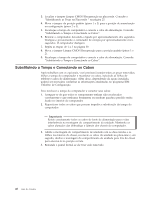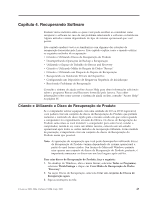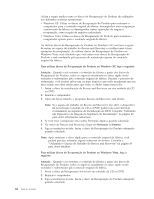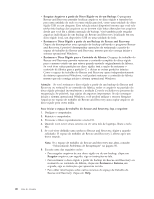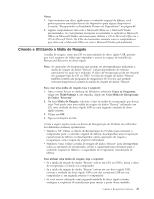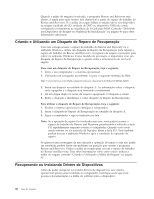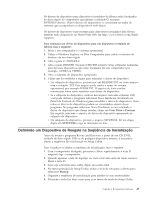Lenovo ThinkCentre M55e (Brazilian Portuguese) User guide - Page 63
Desempenhando, Operações, Backup, Recuperação, Utilizando, Espaço, Trabalho, Rescue, Recovery
 |
View all Lenovo ThinkCentre M55e manuals
Add to My Manuals
Save this manual to your list of manuals |
Page 63 highlights
Nota: Após restaurar o disco rígido para o conteúdo original de fábrica, você poderá precisar reinstalar alguns softwares ou drivers. Consulte o "Utilizando o Espaço de Trabalho do Rescue and Recovery" para obter detalhes. Desempenhando Operações de Backup e Recuperação O programa Rescue and Recovery permite fazer backup de todo o conteúdo do disco rígido, incluindo o sistema operacional, os arquivos de dados, os programas aplicativos e as definições pessoais. Você pode designar onde o programa Rescue and Recovery armazenará o backup: v Em uma área protegida do disco rígido. v Em um segundo disco rígido instalado no computador. v Em um disco rígido USB conectado externamente. v Em uma unidade de rede. v Em CDs ou DVDs regraváveis (uma unidade de CD ou DVD regravável é requerida para essa opção). Depois de fazer o backup do disco rígido, você poderá restaurar todo o conteúdo do disco rígido, restaurar apenas os arquivos selecionados ou restaurar apenas o sistema operacional e os aplicativos Windows. Para desempenhar uma operação de backup utilizando o programa Rescue and Recovery, faça o seguinte: 1. No desktop do Windows, abra o menu Iniciar, selecione Todos os Programas, clique em ThinkVantage e, em seguida, clique em Rescue and Recovery. O programa Rescue and Recovery é aberto. 2. Na janela principal do Rescue and Recovery, clique em Fazer backup da unidade de disco rígido e selecione as opções da operação de backup. 3. Siga as instruções na tela. Para desempenhar uma operação de restauração utilizando o programa Rescue and Recovery, faça o seguinte: 1. No desktop do Windows, abra o menu Iniciar, selecione Todos os Programas, clique em ThinkVantage e, em seguida, clique em Rescue and Recovery. O programa Rescue and Recovery é aberto. 2. Na janela principal do Rescue and Recovery, clique no ícone Restaurar o sistema a partir de um backup. 3. Siga as instruções na tela. Para obter informações sobre a execução de uma operação de restauração a partir do espaço de trabalho do Rescue and Recovery, consulte "Utilizando o Espaço de Trabalho do Rescue and Recovery". Utilizando o Espaço de Trabalho do Rescue and Recovery O espaço de trabalho do Rescue and Recovery reside em uma área oculta protegida do disco rígido que opera independentemente do sistema operacional Windows. Isso permite a execução de operações de recuperação mesmo que o sistema operacional Windows não possa ser iniciado. Você pode executar as seguintes operações de recuperação a partir do espaço de trabalho do Rescue and Recovery: Capítulo 4. Recuperando Software 45